Tukar Dokumen Word ke JPEG Imej: Penjelasan terperinci mengenai pelbagai kaedah
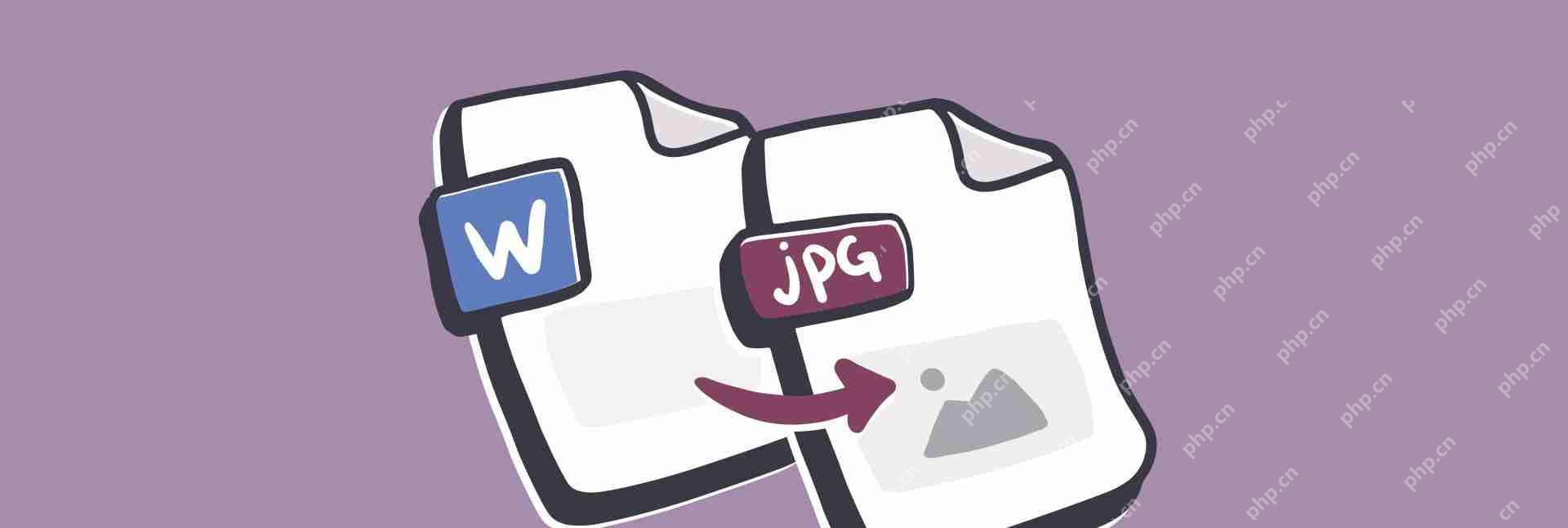
Apabila bekerja dengan dokumen teks (artikel, laporan, kertas, dan lain -lain) pada Mac, kami biasanya menggunakan Microsoft Word. Microsoft Word telah tersedia di Mac sejak Classic Mac OS pada tahun 1985 dan menjadi semakin popular. Hari ini, kebanyakan pengguna menggunakan Microsoft Word sebagai sebahagian daripada suite Microsoft Office 365.
Ketika datang ke fungsi, Microsoft Word melepasi mana -mana pesaing - ia menawarkan kemungkinan yang tidak berkesudahan untuk menulis dan memformat dokumen.
Kadang -kadang, anda perlu menukar dokumen anda ke pelbagai format untuk berkongsi dengan orang lain atau memuat naik dalam talian. Walaupun Word membolehkan anda menyimpan fail dalam kebanyakan format tempatan, tidak jelas untuk menukar fail perkataan ke JPG dan menukar JPG ke Word.
Ekstrak teks dari gambar
Jika anda memerlukan tindakan terbalik, iaitu ekstrak teks dari imej (atau mana -mana kandungan visual), gunakan aplikasi Texniper.
Percubaan percuma membolehkan melihat bagaimana untuk menukar dokumen perkataan dengan mudah ke JPEG dan mengapa anda mungkin perlu berbuat demikian.
- Cara menampal teks sebagai jpg dalam perkataan
- Cara menukar DOC ke JPG melalui PDF
- Cara menukar perkataan ke jpg dalam talian
- Cara menukar jpg ke perkataan lagi
Mengapa menukar perkataan ke jpeg?
Walaupun menukar Doc ke JPG bukan sesuatu yang anda lakukan setiap hari, kadang -kadang imej dapat memenuhi keperluan anda lebih baik daripada dokumen teks biasa.
Sebagai contoh, apabila anda tidak mahu orang lain menyalin teks dari dokumen (yang boleh dilakukan dengan fail MS Word atau PDF).
Masalahnya adalah bahawa Microsoft Word tidak mempunyai pilihan asli untuk mengeksport terus ke JPG. Jadi bagaimana untuk melakukannya?
Sekiranya anda hanya memerlukan sekeping teks kecil, cara paling mudah adalah menggunakan kekunci pintasan lalai untuk Mac anda Shift ? 4 Ambil tangkapan skrin kawasan dan seret kursor ke kawasan tersebut. Imej yang dihasilkan akan disimpan sebagai format PNG, yang anda boleh dengan mudah mengeksport ke JPG menggunakan pratonton.

Cara menampal teks sebagai jpg dalam perkataan
Cara yang lebih kompleks tetapi berkesan untuk menukar DOC ke JPG adalah untuk memasukkan teks sebagai imej menggunakan pilihan tampal khas. Inilah cara untuk beroperasi:
- Mulakan Microsoft Word
- Pilih dan salin teks yang ingin anda tukar
- Buka dokumen baru
- Pergi ke "Edit" → "Tampal Khas ..."
- Pilih gambar dan klik OK
- Klik kanan hasilnya dan pilih Simpan sebagai gambar
- Pilih JPG dan simpan ke Mac anda
Cara menukar DOC ke JPG melalui PDF
Gunakan dalam Microsoft Word ? p Panggil tetingkap dialog Cetak. Klik "PDF" → "Simpan sebagai PDF". Kemudian buka PDF dalam pratonton dan pergi ke Fail → Eksport dan pilih JPG.

Nitro PDF Pro adalah satu lagi editor PDF yang popular untuk MAC, yang memberi anda lebih banyak kawalan ke atas bagaimana anda mengeksport JPG dari PDFS. Di samping itu, anda boleh menggunakan aplikasi ini untuk melaksanakan mana -mana operasi PDF yang boleh dibayangkan, dari menandatangani dokumen untuk memindahkan halaman dalam fail PDF, menggabungkan, mengedit atau memadam halaman, memadam maklumat sensitif, membuat teks diedit menggunakan teknologi OCR (pengiktirafan aksara optik), dan banyak lagi.
Mengeksport PDF ke JPG menggunakan PDFPEN sangat intuitif:
- Mulakan Nitro PDF Pro dengan fail PDF anda
- Pergi ke Fail> Eksport
- Pilih JPEG dari menu drop-down
- Pilih warna atau skala kelabu dan resolusi yang sesuai
- Klik Eksport

Cara menukar perkataan ke jpg dalam talian
Atas sebab tertentu, jika anda tidak dapat mengakses mana -mana alat Mac di atas (contohnya, anda menggunakan Windows sementara), anda juga boleh menggunakan penukar dalam talian untuk menyimpan dokumen perkataan anda sebagai JPEG.
Nota: Berhati -hati apabila memilih penukar dalam talian untuk memastikan fail anda selamat. Sesetengah laman web bukan sahaja mencuri maklumat anda, tetapi juga menyuntik perisian hasad ke dalam fail hasil anda, menjangkiti Mac anda.
Penukar dalam talian yang bereputasi biasanya menyokong DOC untuk penukaran JPG dan percuma dan mudah digunakan. Zamzar adalah contoh yang baik:
- Lawati zamzar.com/convert/doc-to-jpg
- Klik "Tambah Fail" dan muat naik dokumen Microsoft Word anda
- Dalam menu drop-down, pilih JPG
- Klik Tukar Sekarang

Cara menukar jpg ke perkataan lagi
Walaupun anda boleh menukar perkataan ke fail JPG dengan mudah, menukar JPG ke Word menghadapi cabaran yang sama sekali berbeza. Sebaik sahaja teks anda dikunci ke dalam imej, tidak ada cara mudah untuk mengeluarkannya. Untuk melakukan ini, anda mesti menggunakan aplikasi yang dibolehkan OCR, seperti Nitro PDF Pro yang disebutkan di atas.
Kelebihan besar Nitro ke atas editor PDF yang lain ialah ia menukarkan PDF dan JPEG anda ke Word tanpa mengacaukan dengan pemformatan - supaya semua teks dan imej akan dipulihkan ke tempat mereka.
Selepas meletakkan imej JPG ke Nitro PDF Pro, aplikasi itu secara automatik akan meminta anda jika anda ingin melaksanakan OCR dan bahasa mana yang hendak digunakan. Selepas itu, semua teks dalam imej akan menjadi pilihan, jadi anda boleh menampalnya ke mana -mana dokumen lain.
Walau bagaimanapun, untuk menukar JPG dengan betul ke Word, klik Fail> Eksport, pilih Word dari menu lungsur, dan klik Eksport.
Terdapat juga cara yang lebih cepat untuk memindahkan kepingan teks kecil dari imej ke dalam dokumen Word.
TextSniper adalah alat yang sangat baik yang membolehkan anda mengekstrak teks dari apa -apa. Terletak di bar menu anda, aplikasi ini mengiktiraf bahasa yang paling popular di dunia dan boleh mengendalikan apa -apa dari grafik ke video.
Untuk menggunakan TextSniper, hanya tekan Shift Shift ? 2, pilih kawasan di atas teks, dan tampalkannya ke mana -mana dokumen.

Seperti yang anda lihat, anda mempunyai banyak pilihan apabila anda perlu menukar Word ke JPEG pada bila -bila masa. Anda boleh mengambil tangkapan skrin dan menukarnya ke JPG menggunakan pratonton. Anda boleh menyimpan fail PDF menggunakan perkataan dan mengeksportnya sebagai JPG menggunakan Nitro PDF Pro, atau anda boleh menggunakan penukar dalam talian percuma. Walau bagaimanapun, untuk membalikkan, anda memerlukan alat OCR yang kuat seperti Nitro PDF Pro atau TextSniper untuk mengekstrak teks dari imej dan memasukkannya ke dalam dokumen Word anda.
Paling penting, kedua -dua Nitro PDF Pro dan TextSniper boleh didapati secara percuma selama tujuh hari dengan versi percubaan SetApp, platform dengan lebih daripada 230 aplikasi Mac dan iPhone yang menakjubkan yang meliputi semua kategori yang mungkin, daripada memperluaskan hayat bateri komputer riba anda sebanyak 20% (ketahanan) untuk menyekat semua tapak yang mengganggu (fokus) sepenuhnya. Cuba setiap aplikasi SetApp secara percuma hari ini dan lihat apa yang dirasakan mempunyai toolkit All-in-One yang kuat pada bila-bila masa.
Atas ialah kandungan terperinci Cara menukar perkataan ke jpg pada mac - setapp. Untuk maklumat lanjut, sila ikut artikel berkaitan lain di laman web China PHP!

Alat AI Hot

Undress AI Tool
Gambar buka pakaian secara percuma

Undresser.AI Undress
Apl berkuasa AI untuk mencipta foto bogel yang realistik

AI Clothes Remover
Alat AI dalam talian untuk mengeluarkan pakaian daripada foto.

Clothoff.io
Penyingkiran pakaian AI

Video Face Swap
Tukar muka dalam mana-mana video dengan mudah menggunakan alat tukar muka AI percuma kami!

Artikel Panas

Alat panas

Notepad++7.3.1
Editor kod yang mudah digunakan dan percuma

SublimeText3 versi Cina
Versi Cina, sangat mudah digunakan

Hantar Studio 13.0.1
Persekitaran pembangunan bersepadu PHP yang berkuasa

Dreamweaver CS6
Alat pembangunan web visual

SublimeText3 versi Mac
Perisian penyuntingan kod peringkat Tuhan (SublimeText3)

Topik panas
 Bagaimana untuk menjimatkan bateri di MacBook? Bagaimana untuk memperbaikinya?
Jun 19, 2025 am 10:15 AM
Bagaimana untuk menjimatkan bateri di MacBook? Bagaimana untuk memperbaikinya?
Jun 19, 2025 am 10:15 AM
Anda telah mempunyai Mac anda selama beberapa tahun, dan anda mula merasakan kesan penuaan peranti anda -bateri tidak tahan dan juga digunakan. Untuk mengelakkan terjebak dengan mac mati, anda tidak mempunyai pilihan selain mengambil pengecas anda e
 Cara Menghapus Mod Fokus pada iPhone & iPad
Jun 18, 2025 am 10:40 AM
Cara Menghapus Mod Fokus pada iPhone & iPad
Jun 18, 2025 am 10:40 AM
Fungsi mod fokus dilengkapi dengan beberapa pilihan pra-set seperti kerja, memandu, tidur, dan pengguna juga bebas untuk membuat adat yang dapat dibayangkan. Sekiranya anda mendapati diri anda tidak memerlukan banyak mod fokus - sama ada kerana
 Cara menghantar mesej secara automatik dengan Siri dari iPhone tanpa pengesahan
Jun 20, 2025 am 09:40 AM
Cara menghantar mesej secara automatik dengan Siri dari iPhone tanpa pengesahan
Jun 20, 2025 am 09:40 AM
Jika anda mempercayai Siri untuk tepat menyalin ucapan anda ke dalam teks dan hantar sebagai mesej, anda boleh mengaktifkan tetapan yang membolehkan Siri menghantar mesej secara automatik dari iPhone anda tanpa meminta pengesahan terlebih dahulu. Dengan ciri pengesahan Enab
 Betulkan kesalahan iCloud & “ boleh ’ t mewujudkan sambungan selamat dengan idmsa.apple.com ” di macos Sierra & High Sierra
Jun 22, 2025 am 10:06 AM
Betulkan kesalahan iCloud & “ boleh ’ t mewujudkan sambungan selamat dengan idmsa.apple.com ” di macos Sierra & High Sierra
Jun 22, 2025 am 10:06 AM
Sesetengah pengguna komputer Mac yang menjalankan MacOS Sierra dan MacOS High Sierra telah melaporkan isu -isu ketika cuba log masuk ke Apple ID atau iCloud melalui keutamaan sistem, serta masalah mengakses iCloud.com menggunakan Safari. Di samping itu, safari gagal loa
 Dengarkan mesej audio panjang lebih mudah di iPhone dengan helah ini
Jun 23, 2025 am 09:44 AM
Dengarkan mesej audio panjang lebih mudah di iPhone dengan helah ini
Jun 23, 2025 am 09:44 AM
Pernahkah anda menerima mesej audio yang panjang di iPhone anda dan semasa mendengar, skrin dimatikan, mengganggu main balik dan memaksa anda untuk memulakan semula? Ia agak mengecewakan, bukan? Lain kali anda menerima mesej suara yang panjang di IPH anda
 7 ciri terbaik iOS 16 untuk diperiksa dengan segera
Jun 22, 2025 am 09:56 AM
7 ciri terbaik iOS 16 untuk diperiksa dengan segera
Jun 22, 2025 am 09:56 AM
IOS 16 kini tersedia untuk pengguna iPhone, menawarkan kemas kini pepejal yang penuh dengan ciri -ciri praktikal yang anda pasti nikmati. Penambahan yang paling ketara dan menarik adalah keupayaan untuk memperibadikan skrin kunci anda. Namun, terdapat juga banyak yang lebih kecil
 Arkib Laporan Pelanggaran Data - 2017
Jun 24, 2025 am 09:51 AM
Arkib Laporan Pelanggaran Data - 2017
Jun 24, 2025 am 09:51 AM
Dalam catatan blog ini, kami telah mengumpulkan 22 pelanggaran yang paling penting yang berlaku pada tahun 2017. Semua laporan telah dijalankan oleh Chris Vickery - pemburu pelanggaran data, yang telah bekerjasama dengan MacKeeper untuk memberikan repor
 Cara Menamakan Nama MAC Nama Komputer di MacOS Sonoma & Ventura
Jun 17, 2025 pm 04:53 PM
Cara Menamakan Nama MAC Nama Komputer di MacOS Sonoma & Ventura
Jun 17, 2025 pm 04:53 PM
Menyesuaikan Mac anda dengan menamakan semula ia membantu membezakannya dari peranti lain, terutamanya apabila menggunakan AirDrop, dan memudahkan untuk mengenal pasti pada rangkaian. Dalam versi MacOS Ventura 13 dan kemudian, kaedah untuk menukar nama komputer telah mengubah Compa






